华为荣耀6 Plus怎么截图?这是很多新手朋友所不了解的。作为华为荣耀年度旗舰手机,荣耀6 Plus凭借创新双摄像头、至美机身设计、旗舰级性能而备受关注,一般入手该机的朋友,都会抢先截图分享。针对小白网友,下面百事网小编告诉大家2种荣耀6 Plus快捷键截屏技巧。

荣耀6 Plus截图方法一:组合快捷键截图
作为一款安卓手机,荣耀6 Plus与多数安卓手机一样,可以使用【电源键】+【音量-键】(组合快捷键截图),同时按住这两个按键,听到咔的一声说明截图完成,如下图所示。

荣耀6 Plus截图方法二:通知栏开关快捷截屏
除了可以使用组合快捷键截图外,荣耀6 Plus系统的顶部下拉菜单中,还内置有截屏快捷操作选项,具体方法如下。
打开荣耀6 Plus需要截屏的界面,然后用手指屏幕最上面向下划过,之后就可以打开下拉通知栏菜单,然后切换到【开关】选项,点击下方的【截屏】即可快速截图,如下图所示。
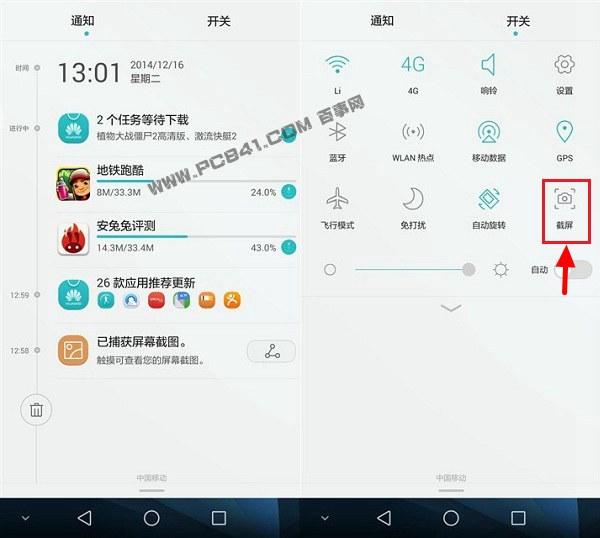
以上就是华为荣耀6 Plus截图方法,两种方法操作都非常简单,截屏后的图片,可以在荣耀6 Plus相册中找到。荣耀6 Plus截图方法还有很大,比如连接手机助手截图、借助手机QQ摇一摇截图功能等等,感兴趣的朋友,也可以去试试。